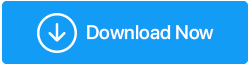Como otimizar o Windows 10 para desempenho rápido e aprimorado (2022)
Publicados: 2019-03-28Os computadores do mundo de hoje foram atualizados com sistemas operacionais mais inteligentes e hardware avançado. No entanto, o desempenho lento e a lentidão continuam sendo o maior problema para os usuários de computador. Não importa o quão inteligente seja o seu sistema operacional, ele ainda requer alguns ajustes. No Windows 10, a maioria desses ajustes é feita, mas ainda há a necessidade de otimizar o desempenho do Windows 10. Neste tutorial, mostraremos alguns pequenos truques que ajudarão a acelerar o Windows 10 e otimizar o desempenho do PC.
Leia também: Melhores utilitários TuneUp para Windows 10 PC
11 melhores maneiras de otimizar o Windows 10 para um desempenho mais rápido (2022)
Vamos entender o processo passo a passo para realizar todas as tarefas acima. Para acelerar o Windows 10, certifique-se de realizar um processo linear e lógico.
Lista de conteúdos
- 1. Execute o Advanced System Optimizer (solução recomendada)
- 2. Remova o arquivo indesejado
- 3. Otimize os aplicativos de inicialização
- 4. Libere espaço em disco
- 5. Configure o Plano de Energia
- 6. Desative os efeitos visuais do Windows
- 7. Mantenha o Windows atualizado
- 8. Atualizar Hardware
- 9. Verifique se há ameaças no computador
- 10. Arquivo de paginação
- 11. Atualize os drivers de dispositivo mais recentes
1. Execute o Advanced System Optimizer (solução recomendada)
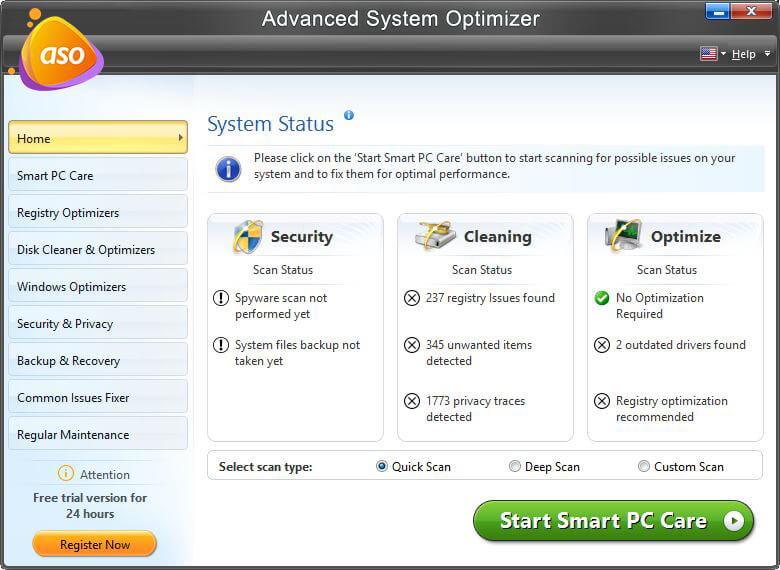
A digitalização do seu PC com Windows 10 com um utilitário de limpeza avançado e de alto nível é provavelmente a melhor aposta para otimizar seu computador para obter um desempenho aprimorado. Como o mercado tem muitas opções na categoria de Melhor Limpador e Otimizador de PC, pensamos em sugerir a recomendação perfeita, equipada com todas as ferramentas essenciais para aumentar a velocidade e suavizar sua experiência. Conheça o Advanced System Optimizer da Systweak Software, um poderoso software de limpeza, altamente compatível com Windows 10, 8, 7, Vista e XP.
Usando o utilitário de limpeza do computador, você pode executar uma infinidade de tarefas, como limpeza de lixo, limpeza de arquivos duplicados, corretor de registro, atualizador de driver, otimizador de disco, triturador e muito mais. Ele ainda vem com uma correção mágica de um clique (Smart PC Care) que verifica minuciosamente todo o seu sistema para liberar espaço ocupado desnecessário e aumentar a memória.
Baixe o Advanced System Optimizer hoje e experimente a mágica de um clique para otimizar e acelerar o desempenho do Windows 10.
Revisão completa do Otimizador de sistema avançado
DESTAQUES: Otimizador de sistema avançado
- Correção com um clique = Para desfrutar de um aumento de desempenho notável de uma só vez.
- Otimizadores de Registro = Para reparar e otimizar o registro do Windows para um desempenho mais suave.
- Disk Cleaner & Optimizers = Para gerenciar o espaço em disco e eliminar arquivos redundantes.
- Otimizadores do Windows = Para aproveitar a experiência de jogo mais rápida e gerenciar a memória alocada.
- Segurança e privacidade = Para remover rastros de navegação, exclua permanentemente arquivos e proteja dados importantes com senha.
- Backup e recuperação = Para proteger arquivos confidenciais e criar um ponto de restauração do sistema automaticamente.
- Corretor de problemas comuns = Para erradicar problemas comuns que prejudicam o desempenho, remova arquivos duplicados e obtenha dicas de especialistas para resolver problemas comuns do PC.
- Manutenção Regular = Para gerenciar itens de inicialização, desinstalar aplicativos indesejados e agendar a limpeza automática do PC conforme e quando necessário.
A melhor parte de usar o Advanced System Optimizer ? Bem, você certamente não precisa implementar as seguintes dicas, truques e táticas para aumentar o desempenho do Windows 10. Você pode se perguntar, por quê? Porque o Advanced System Optimizer traz todas as ferramentas essenciais que você pode precisar para atualizar drivers, limpar infecções por malware, liberar memória, otimizar itens de inicialização e assim por diante.
Se você deseja executar as etapas manualmente, execute as etapas mencionadas abaixo!
2. Remova o arquivo indesejado
Para limpar arquivos indesejados do Windows 10, você precisará ir para as pastas Temp e Prefetch. Para isso siga os passos explicados abaixo:
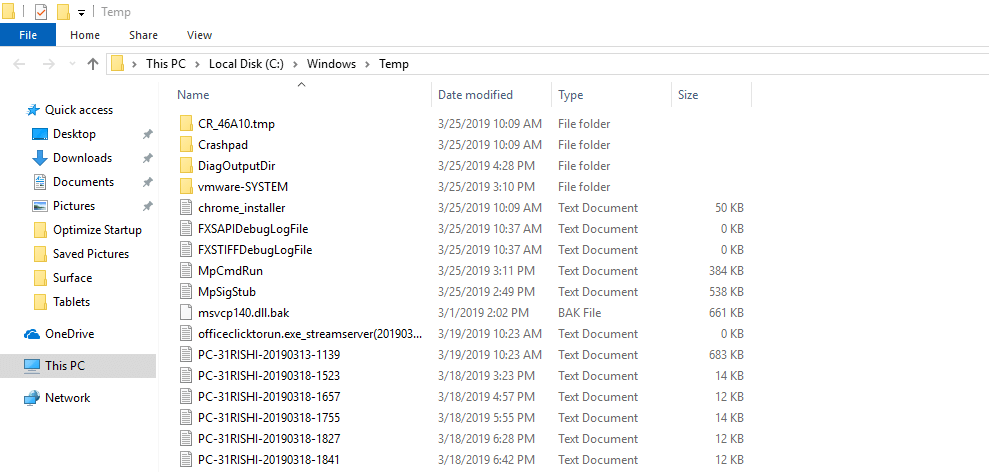
- Pressione as teclas Win + R ? abrir a caixa de execução? digite Temp e pressione Enter . Pode pedir permissões, clique em Continuar para continuar. Aqui , selecione todos os arquivos pressionando (Ctrl + A) > Pressione o botão Excluir para enviar arquivos temporários para a lixeira. Você não poderá remover arquivos em uso, portanto, clique em Ignorar.
- Pressione as teclas Win + R ? abrir a caixa de execução? digite %Temp% ? pressione Enter . Isso abrirá o Windows Explorer listando os arquivos temporários em sua conta de usuário. Selecione Tudo pressionando (Ctrl + A) ? Pressione o botão Delete para remover todos os arquivos selecionados. Você não poderá remover arquivos em uso, portanto, clique em Ignorar.
Depois de excluir dados indesejados da temperatura do usuário e da temperatura do sistema, vá para a pré-busca. Para isso siga os passos abaixo: - Pressione a tecla Win + R ? abrir a caixa de execução? digite Prefetch e pressione Enter . Se forem solicitados direitos administrativos, clique em Continuar para processar. Aqui, pressione Ctrl + A para selecionar todos os arquivos> pressione delete para arquivos selecionados. Você não poderá remover arquivos em uso, portanto, clique em Ignorar.
- Além disso, você precisará limpar Dados de Navegação , Cookies, Cache do seu navegador.
O usuário do Google Chrome precisa ir para Configurações > Privacidade e segurança > Limpar dados de navegação. Os usuários do Microsoft Edge precisam seguir as mesmas etapas para limpar os dados de navegação.
Os usuários do Mozilla Firefox precisam clicar no menu hambúrguer > Opções > Privacidade e segurança.
Essas etapas ajudarão a limpar o cache e os dados de navegação dos navegadores da web.
Leia também: Por que é importante limpar os arquivos Cache e Temp
3. Otimize os aplicativos de inicialização
Muitas vezes você deve ter notado que seu sistema demora muito para mostrar a tela da área de trabalho ou iniciar os programas desejados. Isso acontece quando o desempenho do Windows 10 não é otimizado e muitos aplicativos são iniciados nos itens de inicialização. Para gerenciar aplicativos de inicialização e otimizar o desempenho do PC, siga as etapas abaixo:
- Pressione as teclas CTRL+Shift+Esc juntas para abrir o Gerenciador de Tarefas. Depois disso, clique na guia Inicialização. Aqui você encontrará uma lista de todos os aplicativos de inicialização mostrando seu status. Para acelerar o Windows 10, desative o aplicativo indesejado clicando com o botão direito do mouse em qualquer aplicativo indesejado. Isso não apenas interromperá a execução do aplicativo na inicialização, mas também otimizará o desempenho do PC.

- Em seguida, abra a janela Executar pressionando as teclas Win + R. Aqui digite msconfig > Enter . Isso abrirá a janela de configuração do sistema. Clique na guia Serviços.
Observação : Antes de fazer qualquer alteração, marque a opção Ocultar todos os serviços da Microsoft .
Agora desmarque o serviço que você deseja desabilitar > Aplicar > O k .
Agora você será solicitado a reiniciar o sistema para implementar as alterações.
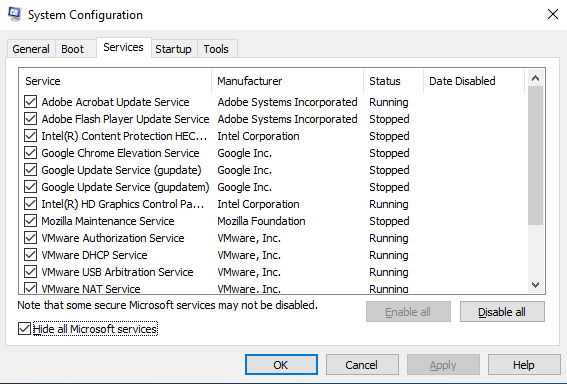
Reinicie-o para otimizar o desempenho do Windows 10.

4. Libere espaço em disco
Para um funcionamento suave e rápido do sistema, você deve ter espaço livre em disco suficiente. Para liberar espaço ocupado por arquivos indesejados, você pode seguir as etapas abaixo:
- Pressione as teclas Win + R e abra a caixa de execução. Aqui digite cleanmgr.exe > pressione Enter . Isso abrirá o Utilitário de Limpeza de Disco. Agora você precisará selecionar a unidade que deseja limpar.
Depois que a unidade for selecionada, ela executará uma verificação inteligente para mostrar o espaço em disco ocupado por arquivos inúteis. Você também pode limpar os arquivos do sistema , mas faça isso se tiver certeza de que não deseja alternar para a versão mais antiga do Windows. Feito isso, reinicie o sistema . Isso ajudará a liberar espaço e acelerar o Windows 10.
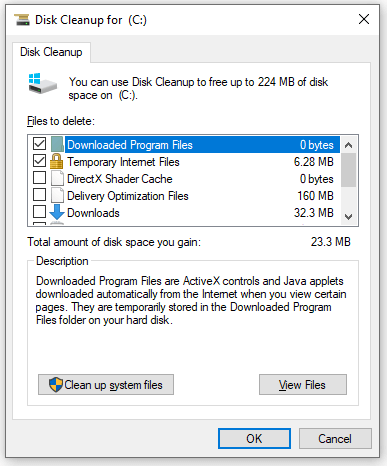
- Você pode encontrar e excluir arquivos indesejados – Fotos, Vídeos, Filmes e Documentos. Para fazer isso, pressione Win + E para abrir o explorer, selecione o arquivo que deseja remover e pressione as teclas Shift + Delete para remover os arquivos.
- Outra opção que você pode considerar para otimizar o desempenho do PC é a desfragmentação de disco. Isso ajudará a liberar espaço em disco. Para fazer isso, pressione Win + R Keys abra Run Box > digite dfrgui > Enter . Isso abrirá a janela de otimização da unidade aqui, selecione o disco que você deseja otimizar.
Nota: Não recomendamos otimizar a unidade do sistema operacional, geralmente é a unidade C. Como isso pode corromper os arquivos do Windows.
Depois de selecionar a unidade, clique em Otimizar . A desfragmentação de disco será iniciada e você terá um PC com Windows 10 otimizado.
5. Configure o Plano de Energia
- Alternar entre diferentes opções de energia ajudará a otimizar o desempenho do Windows 10. Para fazer isso, abra Painel de Controle > Hardware e Sons > Opções de Energia > selecione a opção Alto Desempenho entre as 3 opções disponíveis. Isso ajudará a melhorar o desempenho do Windows PC.
6. Desative os efeitos visuais do Windows
A aparência totalmente nova do Windows 10 é exótica, no entanto, pode diminuir o desempenho do Windows 10. Desabilitar os Efeitos Visuais do Windows ajudará a otimizar o desempenho do PC.
Lembre-se de que isso mostrará cores opacas, mas certamente melhorará o desempenho do Windows 10. Para isso, siga as etapas abaixo:
- Pressione as teclas Win + R para abrir a caixa de execução > digite sysdm.cpl > pressione Enter . Isso abrirá a janela Propriedades do sistema aqui, navegue até a guia Avançado .
Na seção Desempenho , clique no botão Configurações . Na janela a seguir, clique em Opções de desempenho > guia Efeitos visuais > marque a caixa ao lado da opção Ajustar para melhor desempenho > Aplicar > Ok.
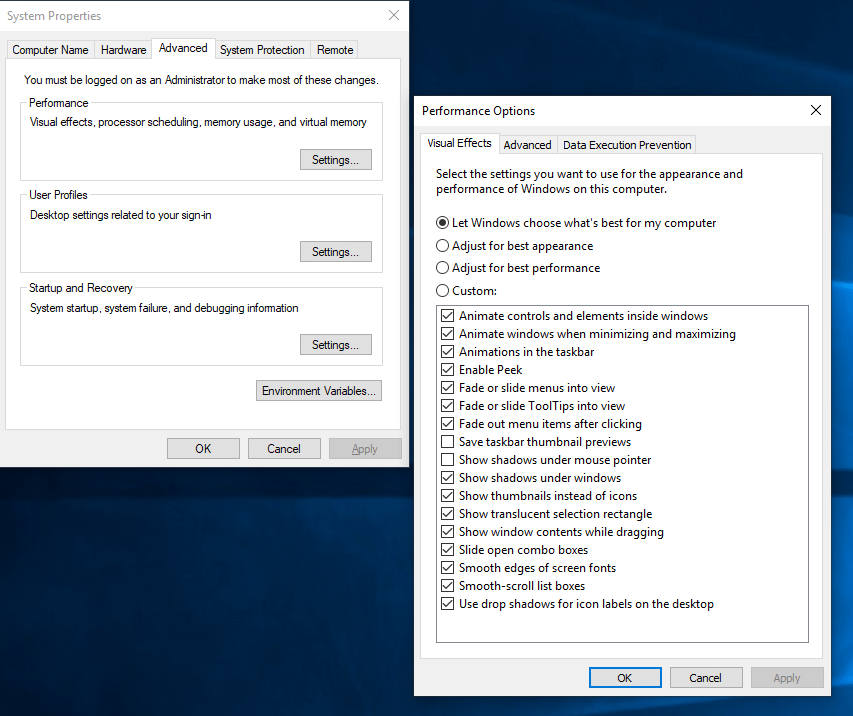
Isso ajudará a acelerar o Windows 10 e otimizar o desempenho do PC.
7. Mantenha o Windows atualizado
Para aumentar o desempenho do Windows 10, é recomendável instalar as atualizações mais recentes do Windows. Para isso, siga os passos abaixo:
- Pressione as teclas Win + R para abrir o Run Box> digite control update> pressione Enter . Isso abrirá a janela do Windows Update . Aqui, clicando em Verificar atualizações, você pode verificar as atualizações mais recentes. Depois que as atualizações estiverem instaladas, reinicie o sistema.
- Além disso, verifique se há atualizações de seus aplicativos e navegadores instalados.

Isso também ajudará a otimizar o desempenho do Windows 10.
8. Atualizar Hardware
Se você estiver usando o Windows 10 em um computador antigo, é recomendável atualizar os componentes de hardware para obter o melhor desempenho do seu sistema.
- Carregar o sistema com SSD (Solid State Drive) certamente acelerará o desempenho do Windows 10.
- Aumentar o tamanho da RAM também melhorará sua experiência de computação. Depois de perceber que a quantidade total de memória usada está regularmente acima de 80%, é recomendável adicionar mais memória RAM.
Leia também: Como corrigir o alto uso da CPU do Runtime Broker no Windows 10
9. Verifique se há ameaças no computador
Além disso, manter seu sistema protegido contra ameaças é uma obrigação.
O Windows 10 vem com um utilitário Firewall e Windows Defender que deve ser habilitado. Mas isso por si só não será suficiente, portanto, recomendamos a instalação de software de segurança adicional.
Você pode instalar o Systweak Antivirus , um dos melhores softwares de segurança para Windows 10.
Este software anti-malware fornece agendador para executar verificações semanais e manter seu PC com Windows 10 protegido.
10. Arquivo de paginação
Mesmo se você estiver executando seu sistema com pouca memória, ajustar o tamanho do arquivo de paginação é ótimo.
Arquivo de paginação é um tipo de memória usado pelo Windows 10 para armazenar dados e carregar aplicativos mais rapidamente.
Para otimizar o arquivo de paginação Pressione as teclas Win + R > digite sysdm.cpl > pressione Enter .
Isso abrirá a janela Propriedades do sistema , onde você precisa navegar até a guia Avançado .
Na seção Desempenho , clique no botão Configurações . Na janela a seguir, clique na guia Avançado na janela Opções de desempenho.
Agora clique em Alterar encontrado na seção Memória Virtual .
Desmarque Gerenciar automaticamente o tamanho dos arquivos de paginação para todas as unidades > selecione a opção Tamanho Personalizado e insira o Tamanho Inicial e o Tamanho Máximo desejados.
Nota : O tamanho inicial pode ser 1,5 vezes a memória disponível e o tamanho máximo pode ser definido como 3 vezes a memória disponível.
11. Atualize os drivers de dispositivo mais recentes
Frequentemente, instalamos drivers de dispositivo que acompanham o sistema. Esquecemos de atualizar os drivers de dispositivo mais recentes, devido aos quais o sistema às vezes não responde.
- Para verificar se há drivers desatualizados, pressione as teclas Win + R > digite devmgmt.msc > pressione Enter . Isso abrirá a janela do Gerenciador de dispositivos mostrando um ponto de exclamação amarelo ao lado de drivers desatualizados. Você precisa clicar com o botão direito do mouse no dispositivo e clicar em Atualizar driver .
- Navegue pelo local onde você baixou a configuração do driver do site do fabricante.